8、調出文字選區,在主體層下方新建一個圖層,然後填充黑色,結合自由變換工具盒模糊濾鏡即可實現效果。
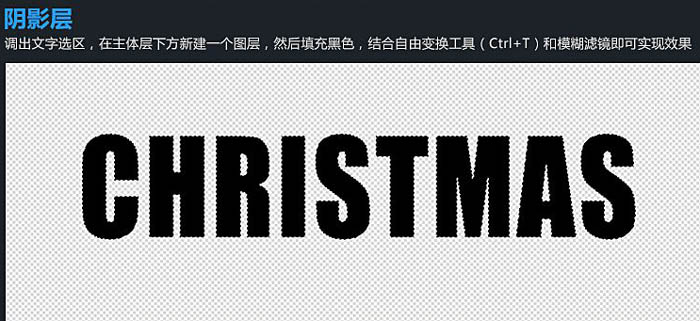
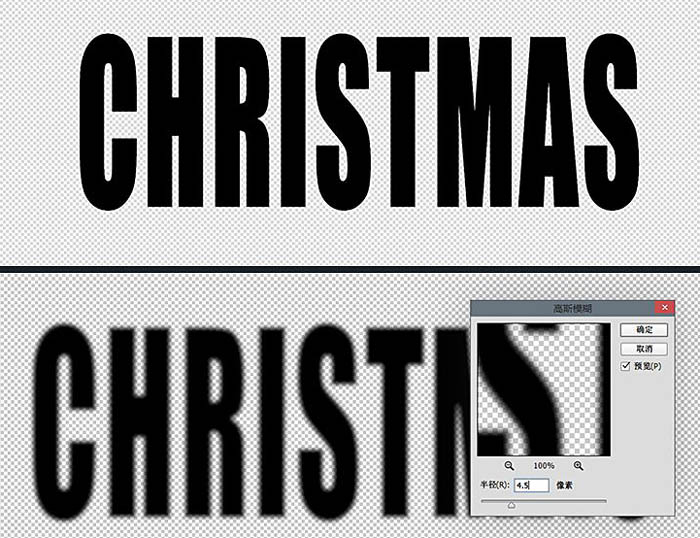
9、積雪層的製作可以先用鋼筆工具把形狀勾勒出來,然後再添加圖層樣式即可。

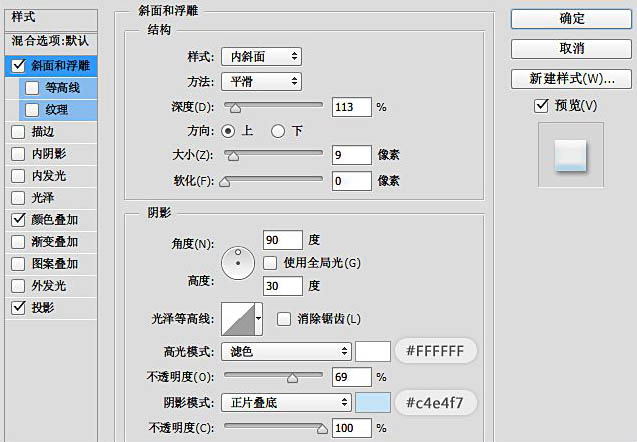
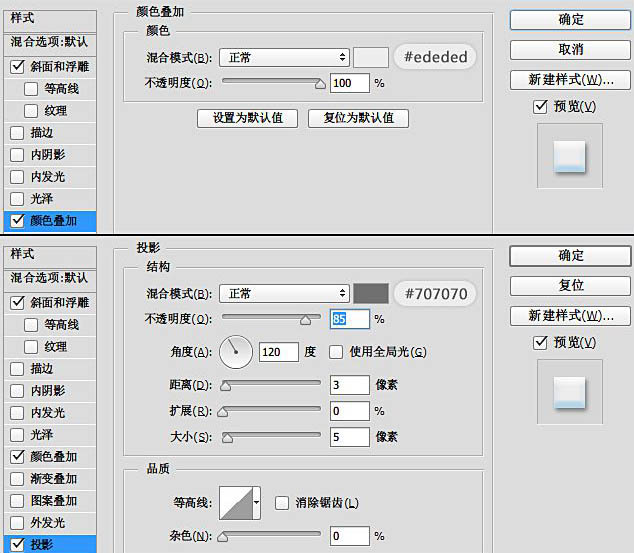
10、幹巴巴的文字太平淡,添加一些聖誕元素,可以使整體作品變得生動起來。

11、彩燈的製作,鋼筆路徑勾出電線,導入燈泡素材,然後使用色彩平衡工具分別調成不同的顏色。
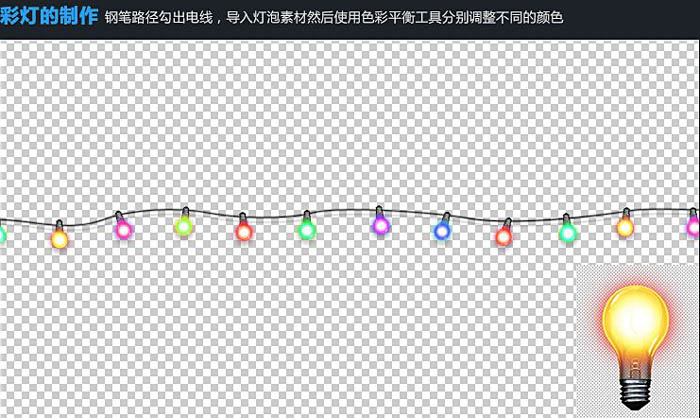
12、近處的東西注意要做適當的虛化處理,因為這樣可以營造出一種空間感。

13、使用柔角畫筆工具,顏色數值:#ffefc6,在文字的邊緣以及物品周圍塗上一層高光,將此層的圖層模式改為“濾色”,並適當降低不透明度,當然也可以結合高光素材添加。

14、調整整體顏色:調色的方法不止一種,在這裏我使用了曲線和顏色查找。
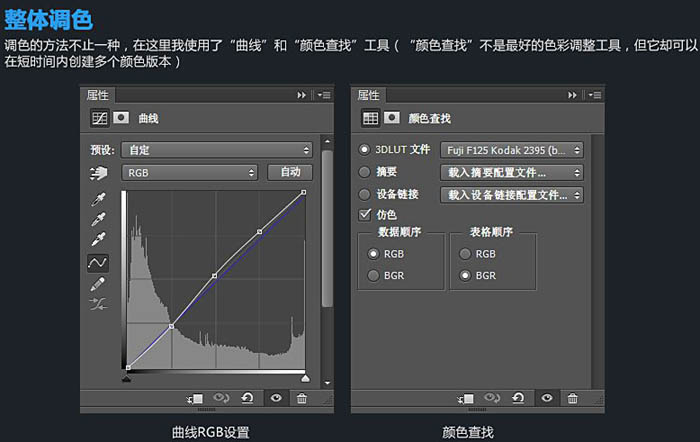
15、營造雪景:雪景的製作用到了畫筆工具,對畫筆工具進行一些設置,如拉大間距,散布,設置形狀動態中的大小抖動,在畫布上刷上一層再使用徑向模糊工具做出正下下雪的感覺。
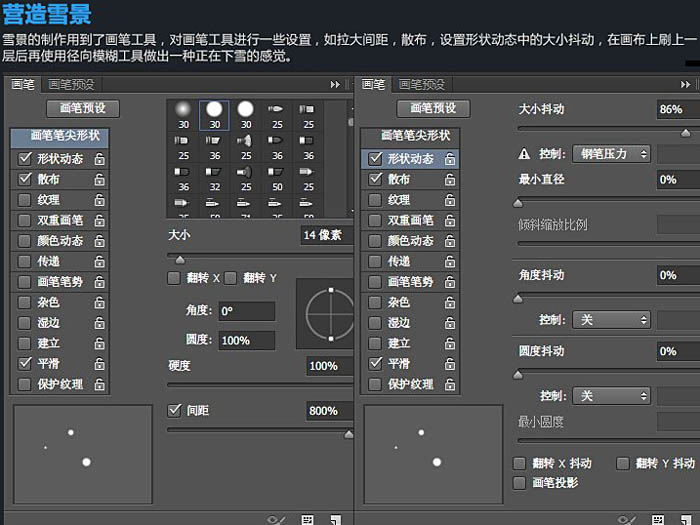
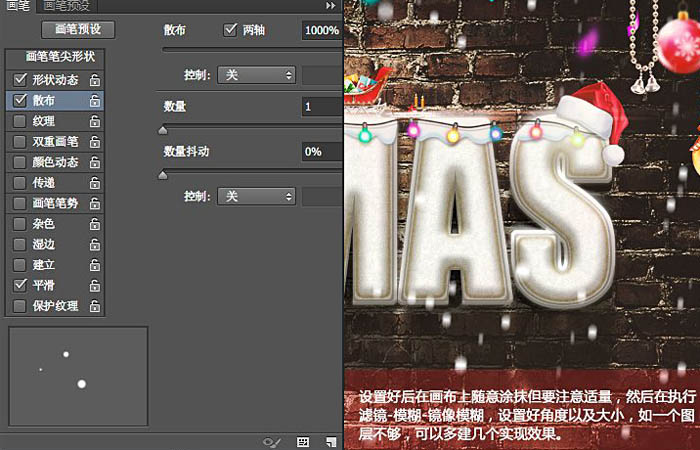
16、最後再銳化一下就可以了。
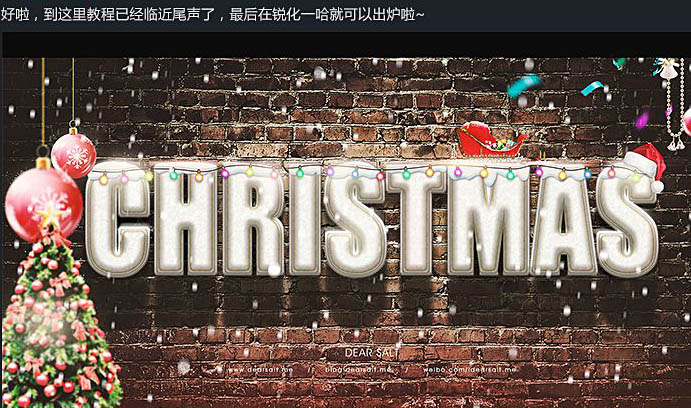
最終效果:

<點小圖查看大圖>
标签:積雪字
推薦設計

優秀海報設計精選集(8)海報設計2022-09-23

充滿自然光線!32平米精致裝修設計2022-08-14

親愛的圖書館 | VERSE雜誌版版式設計2022-07-11

生活,就該這麼愛!2022天海報設計2022-06-02
最新文章

5個保姆級PS摳圖教程,解photoshop教程2023-02-24

合同和試卷模糊,PS如何讓photoshop教程2023-02-14

PS極坐標的妙用photoshop教程2022-06-21

PS給數碼照片提取線稿photoshop教程2022-02-13











